目录
- 准备
- WMS
- WTMS
一、 准备
1. 首先我们需要一些配置,进入根目录下面

2.进入data

3. 新建一个目录,名字随意
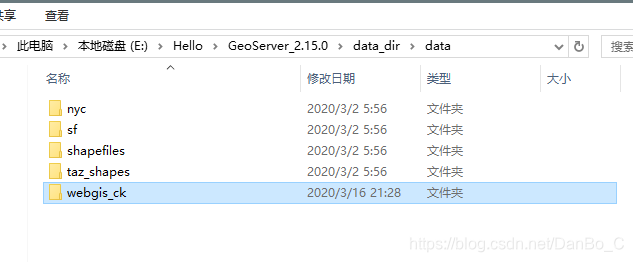
4. 创建shp和tif文件夹,shp发布WMS,tif用来发布WTMS

5. 先放进去一个shp文件和tif文件

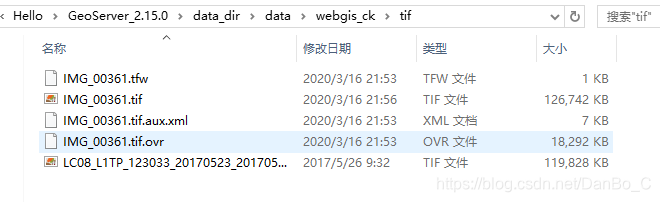
6.安装版,在服务中打开geoserver服务,解压版运行start Geoserver


6. 打开GeoServer的网页端

7. 没有登录的在这里登陆一下
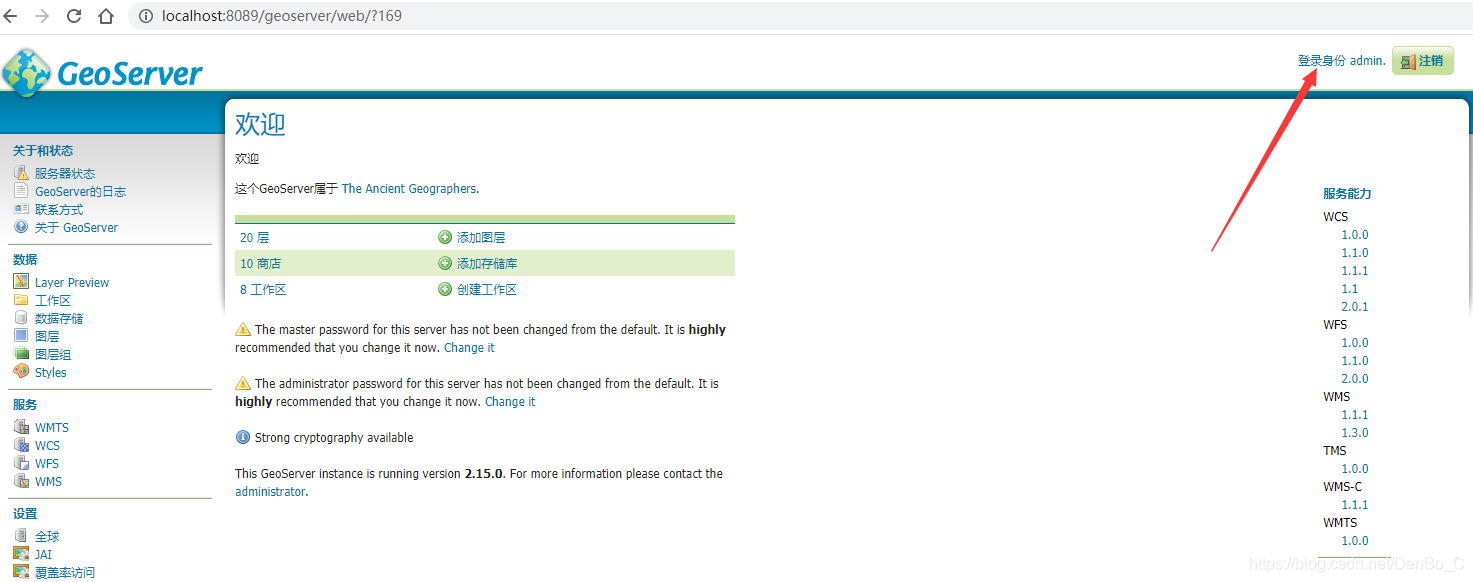
安装的时候设置的用户名和密码没有用,不知道为什么
默认:
账户:admin
密码:geoserver
8. 先建一个工作区,设置为默认工作区,提交即可
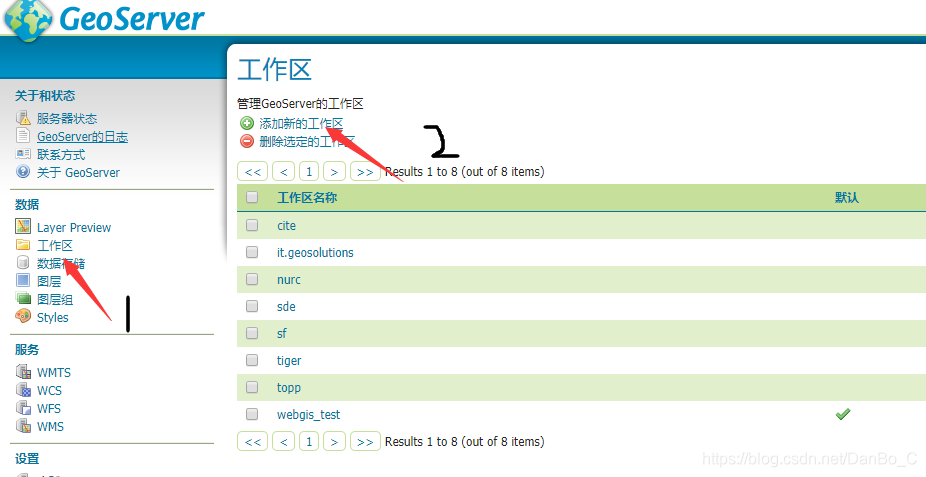

开启这两个服务
二、 WMS
1. 新建数据存储,选择数据源,保存


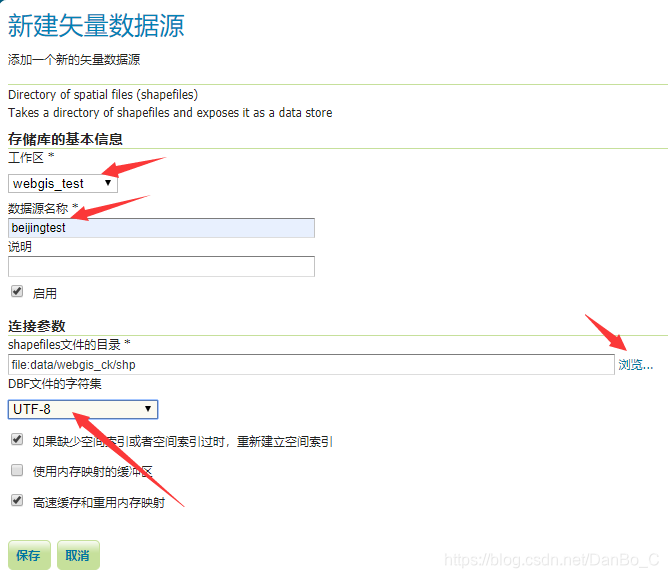

2. 发布
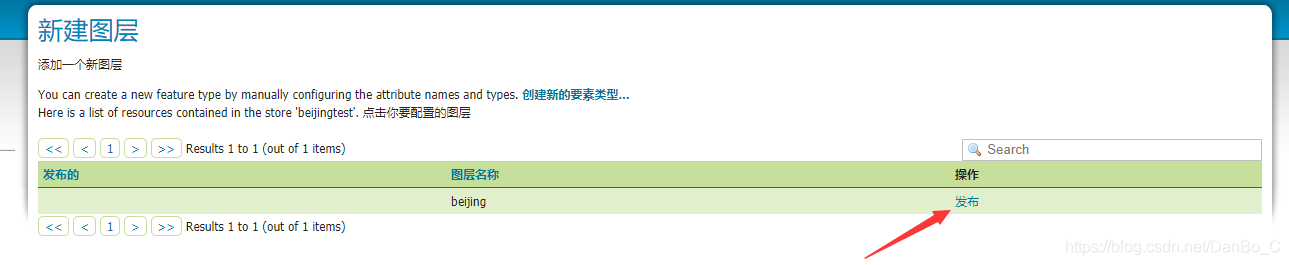
如果找不到这个页面,点击
图层 -》新建图层即可
3. 修改参数,保存

这里得
定义SRS要和图层得坐标一样,否则会出现,结果中看不到矢量或者只能看到一部分得现象
4. 发布结束,预览
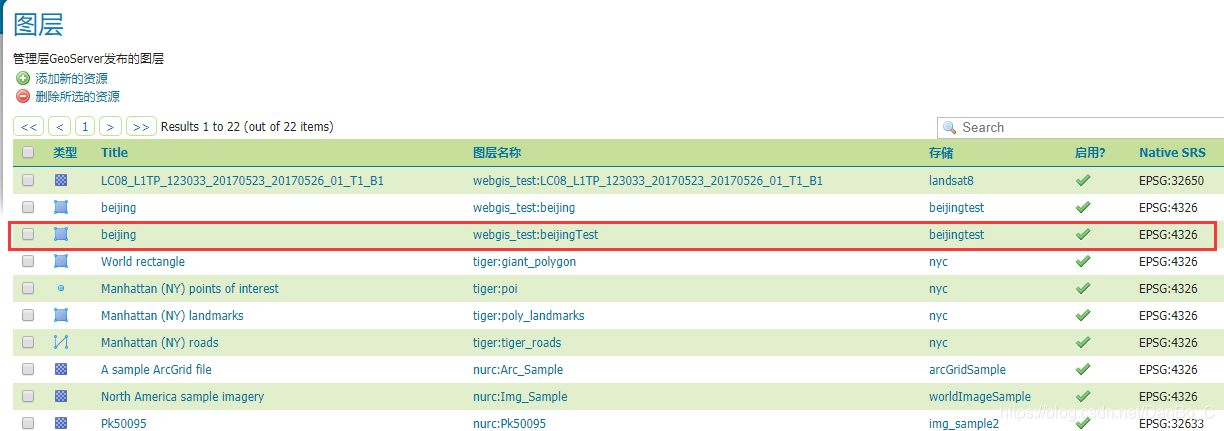

5. 由于本机SRS没有设置为3587,只能看到一部分

6. 修改SRS
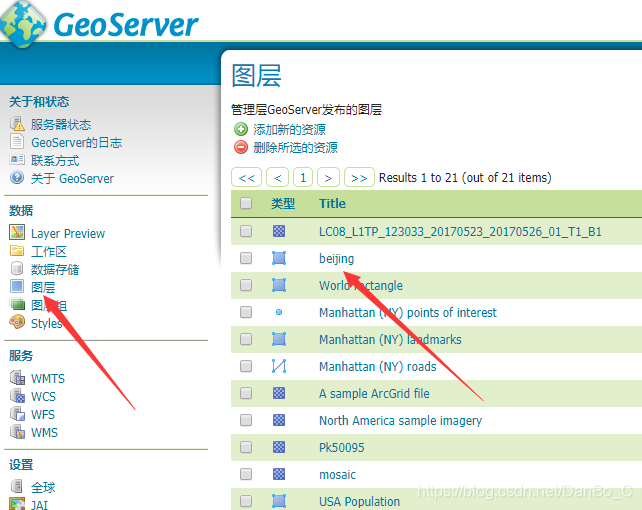

7. 查看完整地图
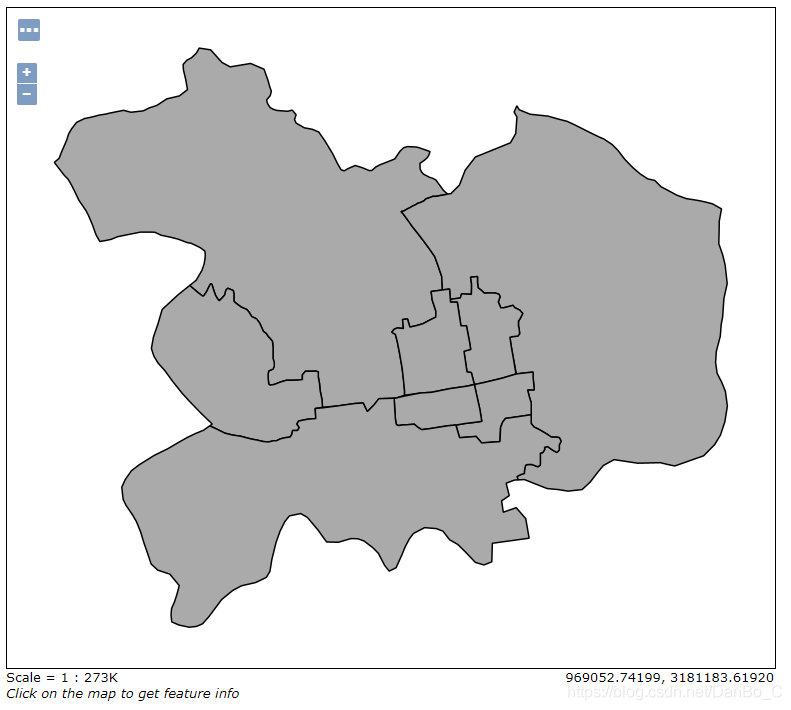
三、 WTMS
1. 在ArcMap中查看坐标代码

2. 制定新的Gridsets

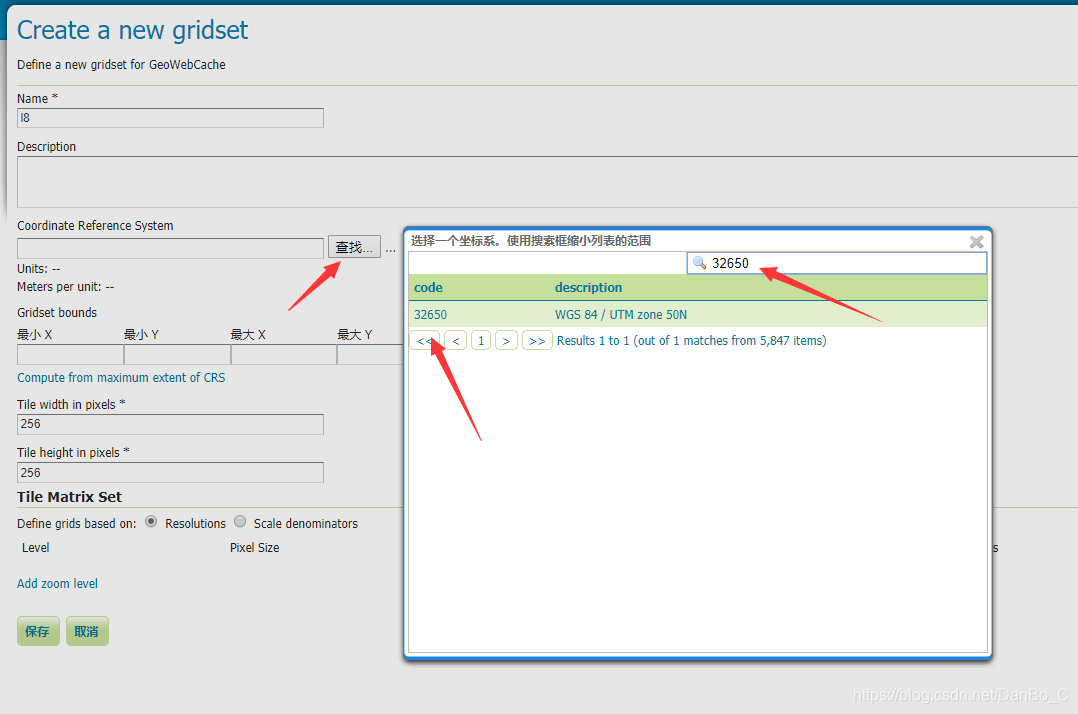
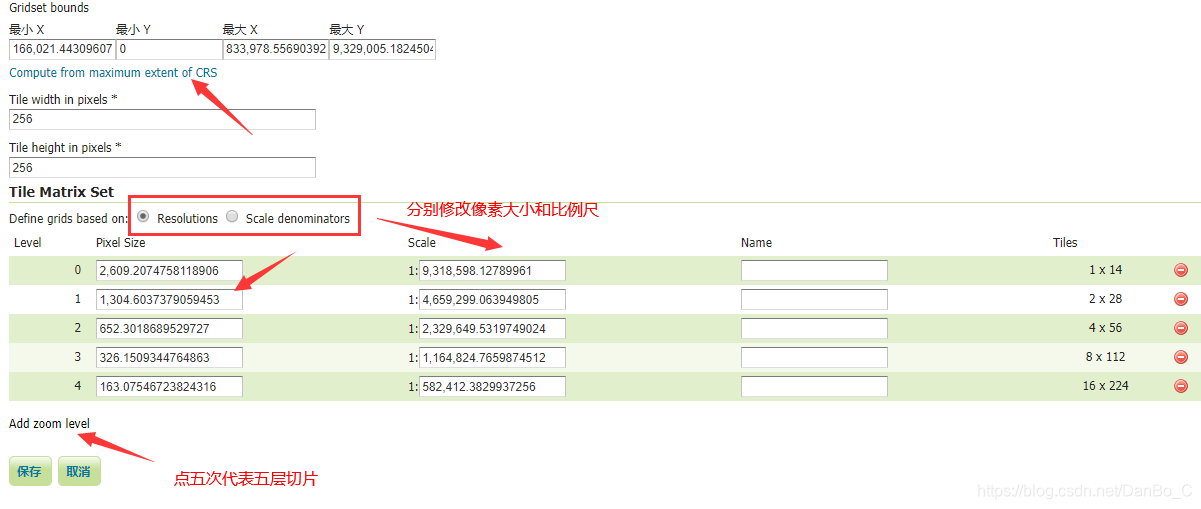
3. 将自定义的Gridsets添加到常用,提交


4. 新建数据存储,选择geoTiff,保存


5. 发布,删掉别的切片规则
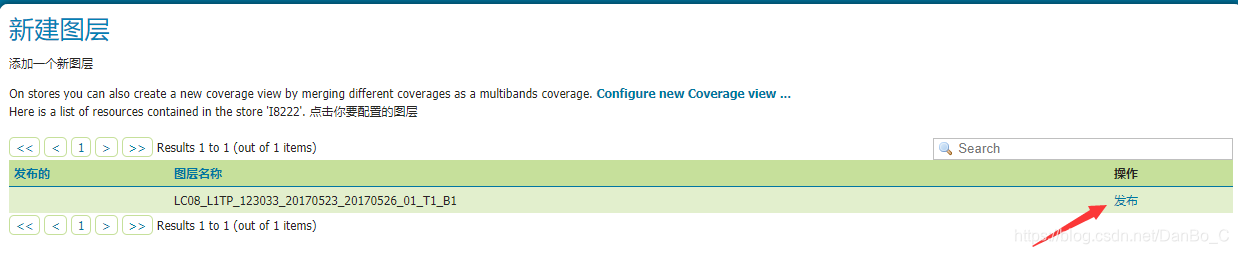

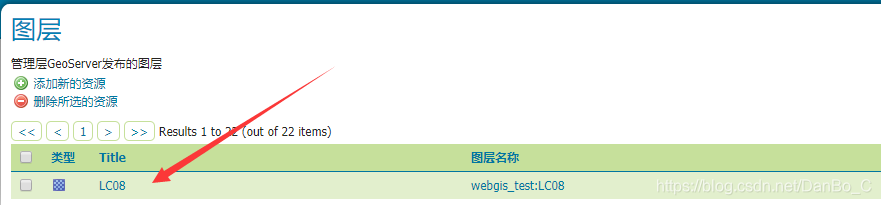
6. 切片

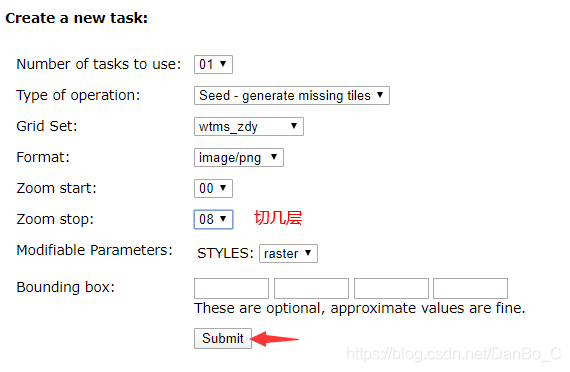

为
none就是切完了
7. 查看切片结果
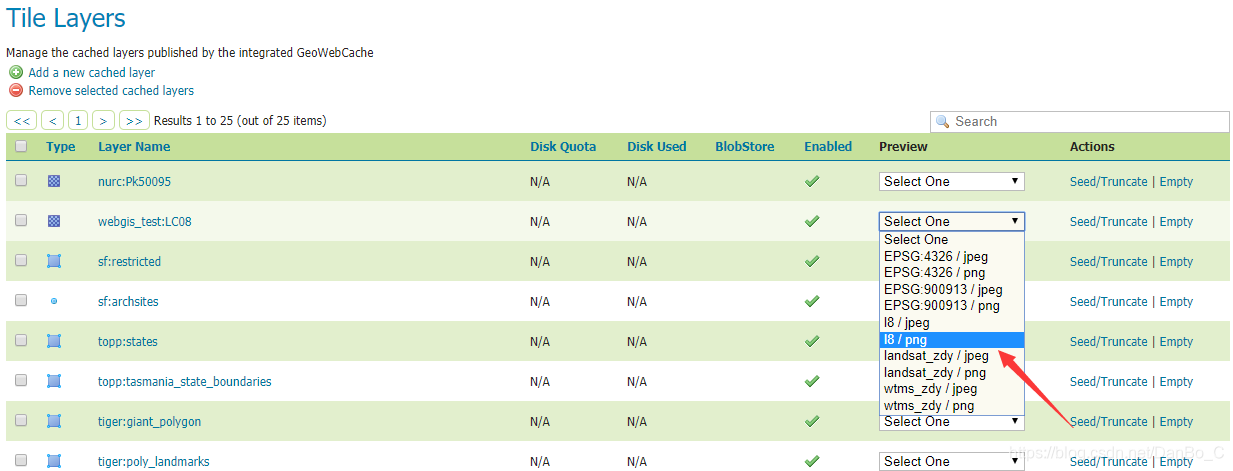
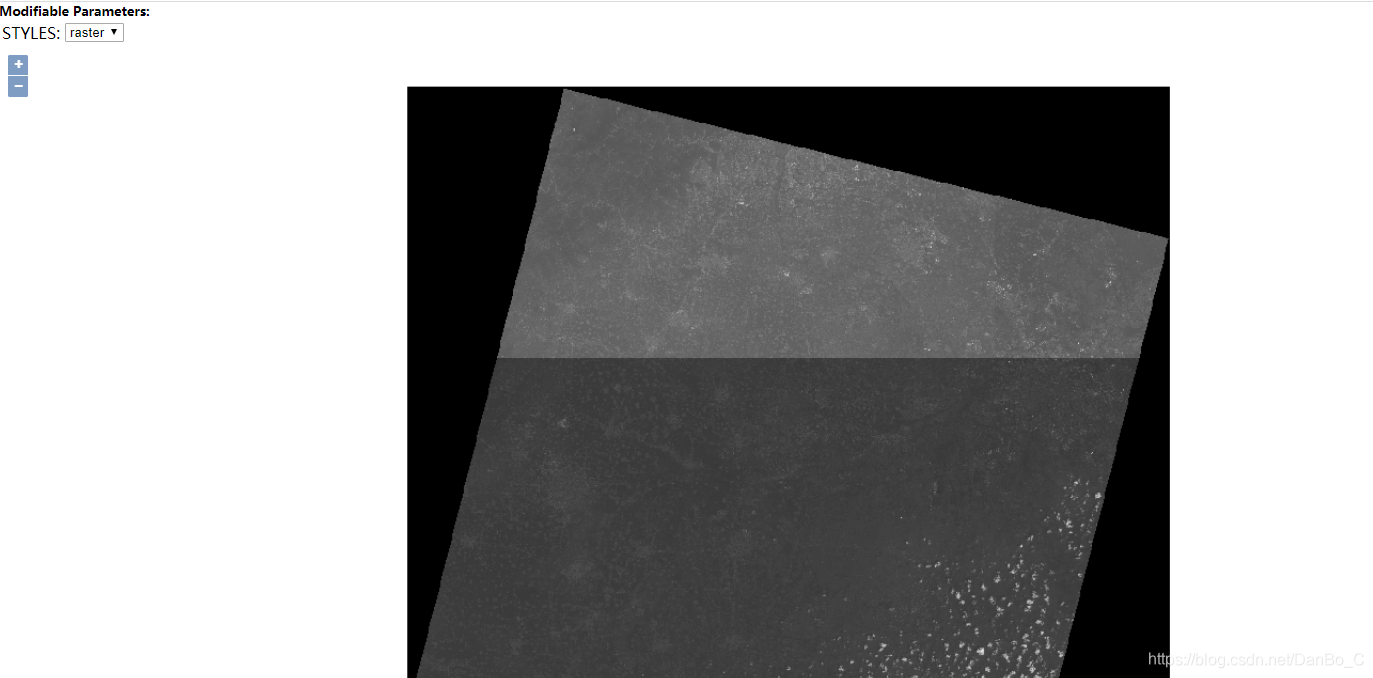






















 1717
1717











 被折叠的 条评论
为什么被折叠?
被折叠的 条评论
为什么被折叠?








